如何從 iPhone 轉移到三星 Galaxy S20?
如果你願意換手機 從 iOS 設備到 android,限制您這樣做的主要問題是您的數據丟失以及數據從一台設備傳輸到另一台設備。 在本文中,我們將學習如何使用一些簡單且最佳的技術將數據從 iPhone 傳輸到三星 Galaxy S20。 討論的技術將確保您的數據不會丟失。

第 1 部分:直接從 iPhone 轉移到三星 Galaxy S20(簡單快捷)
DrFoneTool – 電話轉移程序是一個電話轉移工具,您可以輕鬆地將照片、音樂、聯繫人、消息、日曆等所有類型的數據從一部手機傳輸到另一部手機。
讓我們看看如何將數據從 iPhone 傳輸到 Galaxy S20
DrFoneTool – Phone Transfer 允許您一鍵在各種手機之間傳輸數據,包括 Android、iOS、Symbian 和 WinPhone。 使用此程序在它們之間傳輸和傳送數據。
下面有一個詳細的分步過程,解釋瞭如何使用計算機將所有數據從一部手機傳輸到另一部手機
步驟 1. 將您的手機連接到計算機
在您的計算機上打開 DrFoneTool 後,在模塊中選擇“電話轉移”。

確保您已將兩個設備都連接到它。 這裡讓我們以 iOS 和三星 Galaxy S20(任何 Android 設備)為例。

來自源設備的數據將被傳送/傳輸到目標設備。 要交換他們的位置,您也可以使用“翻轉”按鈕。
步驟 2. 選擇文件並開始傳輸
選擇您想要移動的文件類型。 要開始此過程,請單擊開始傳輸。 在該過程完成之前,請不要斷開設備以實現最大效率。

在開始兩部手機之間的數據傳輸過程之前,如果要擦除目標設備的數據,請選中“複製前清除數據”框。
您選擇的所有文件將在幾分鐘內成功傳輸到目標手機。

第 2 部分:從 iCloud 備份轉移到三星 Galaxy S20(無線和安全)
1. DrFoneTool – 切換應用
如果您沒有計算機設備並且想要將數據從 iOS 設備傳輸到 Android 設備,這裡有一個深入的分步過程指導您如何執行此操作。
如何將數據從 iCloud 帳戶同步到 Android
步驟二 安裝 Android 版 DrFoneTool – Switch 後,點擊“從 iCloud 導入”。
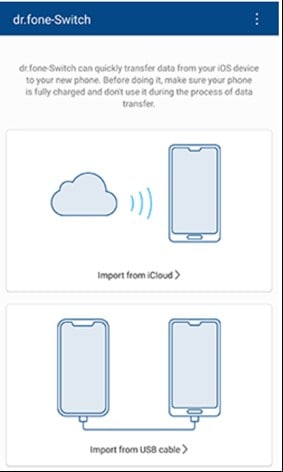
步驟二 使用您的 Apple ID 和密碼登錄 iCloud 帳戶。
如果您啟用了雙重身份驗證,請輸入驗證碼。
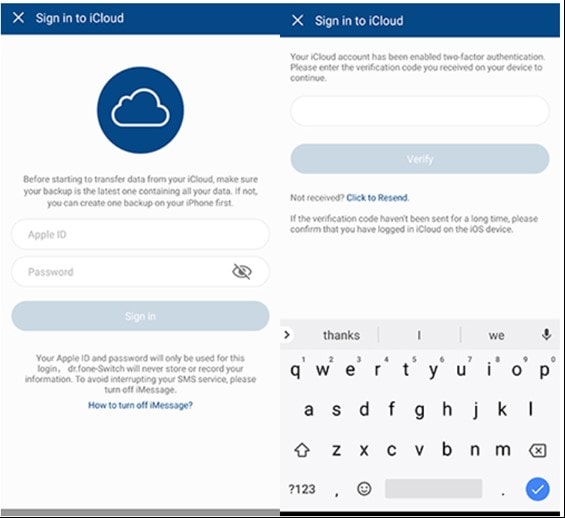
步驟二 稍後在您的 iCloud 帳戶上,可以檢測到所有類型的數據。
選擇所需數據或所有這些數據後,觸摸“開始導入”。
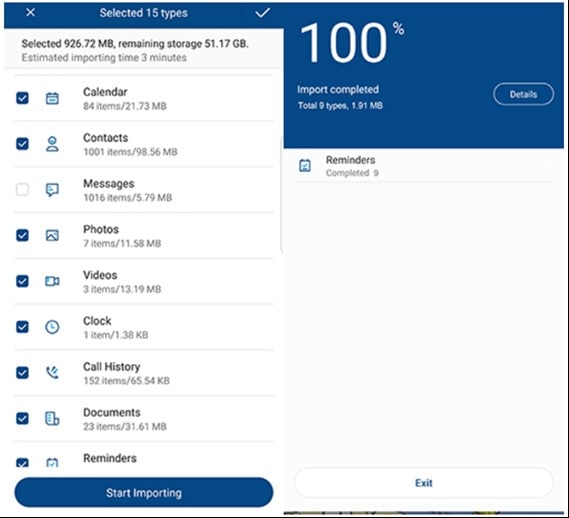
步驟二 坐等直到數據導入完全完成。 然後您可以退出此應用並在您的 Android 手機或平板電腦上查看從 iCloud 同步的數據。
優點:
- 無需 PC 即可將數據從 iPhone 傳輸到 Android。
- 支持主流安卓手機(包括小米、華為、三星等)
缺點:
- 對於直接數據傳輸,請使用 iOS 到 Android 適配器將 iPhone 連接到 Android。
2.三星智能開關應用
使用 Smart Switch 將數據從 iCloud 導出到三星 S20
如果您使用 Samsung Smart Switch 應用程序,將 iTunes 與 Samsung 同步只是一項簡單的任務。
將 iCloud 同步到三星 S20 變得更加簡單,因為它擴展了與 iCloud 的兼容性。 這是如何 –
如何使用 Smart Switch 將數據從 iCloud 傳輸到三星 S20
- 在您的三星設備上從 Google Play 下載 Smart Switch。 打開應用程序,然後點擊“無線”,然後點擊“接收”並選擇“iOS”選項。
- 使用您的 Apple ID 和密碼登錄。 現在,選擇要從 iCloud 傳輸到三星 Galaxy S20 的所需內容,然後按“導入”。
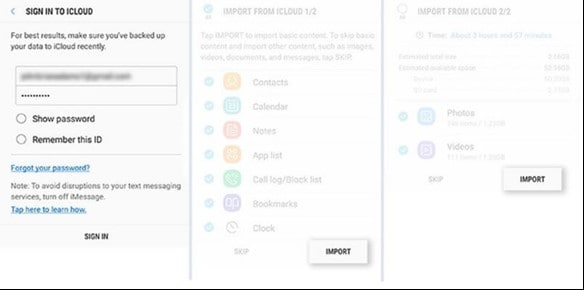
- 如果您使用的是 USB 數據線,請將 iOS 數據線、Mirco USB 和 USB 適配器放在手邊。 然後,在三星 S20 型號上加載 Smart Switch,然後單擊“USB 電纜”。
- 此外,通過 iPhone 的 USB 數據線和 USB-OTG 適配器將這兩個設備與三星 S20 連接。
- 單擊“信任”,然後按“下一步”繼續。 選擇文件並按下“傳輸”以從 iCloud 傳輸/傳輸到三星 S20。
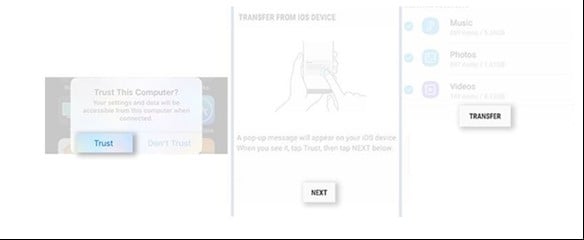
優點:
- 無線傳輸。
缺點:
- 僅適用於三星手機。
如果您更喜歡運行桌面軟件來傳輸數據,請使用 DrFoneTool – 電話傳輸。 這是一個無憂的解決方案。 將兩部手機連接到計算機並一鍵開始傳輸數據。
第 3 部分:從 iTunes 備份轉移到沒有 iTunes 的三星 Galaxy S20。
步驟 1. 選擇備份文件
啟動 DrFoneTool 並選擇電話備份。 將三星 S20 連接到計算機。 點擊恢復。
如果您以前使用此功能備份您的 iOS 設備,它將提供查看備份歷史記錄選項。 單擊查看備份歷史記錄選項以查看備份文件索引。

之後,DrFoneTool 將顯示備份歷史記錄。 只需選擇您想要的備份文件,然後單擊程序底部的下一步或備份文件旁邊的查看按鈕。

步驟 2. 查看和恢復備份文件
單擊查看後,該程序將花費幾秒鐘檢查備份文件並在備份文件中按類別顯示所有數據。
找到所需的文件後,您可以選擇幾個文件或全部選擇它們以進行下一步。

目前,DrFoneTool 支持將音樂、Safari 書籤、通話記錄、日曆、語音備忘錄、備忘錄、通訊錄、信息、照片、視頻恢復到設備。 因此,您可以將這些數據恢復到您的三星設備或將它們全部傳輸到您的計算機。
如果要將文件恢復到設備,請選擇文件並單擊恢復到設備。 幾秒鐘後,您將在您的 Android 小工具上獲得這些文件。
如果要將所選文件導出到計算機,請單擊導出到 PC。 然後選擇保存路徑以傳輸數據。
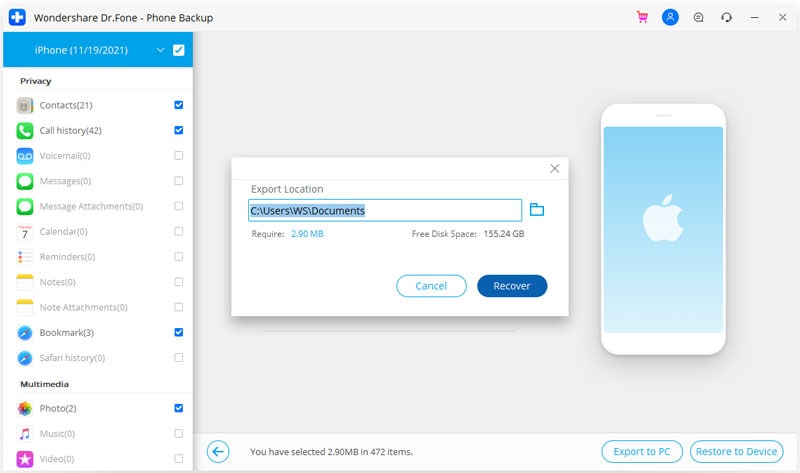
最後的話
上面討論的技術旨在解決您的問題,並讓您知道如何從 iPhone 轉移到三星 Galaxy S20。 這些技術將指導您快速快速地傳輸文件。 此處討論的方法與願意使用計算機和不使用計算機傳輸數據的用戶有關。 因此,最後,我們希望本文能幫助您解決與數據傳輸相關的問題。